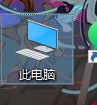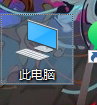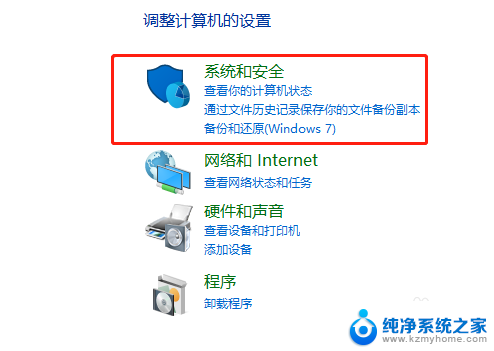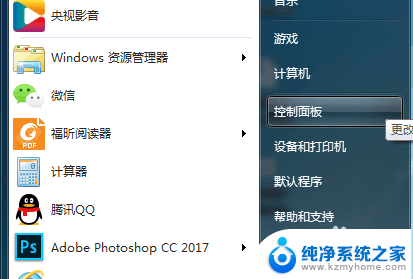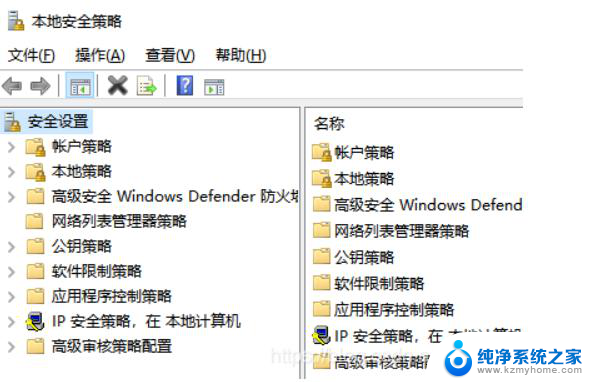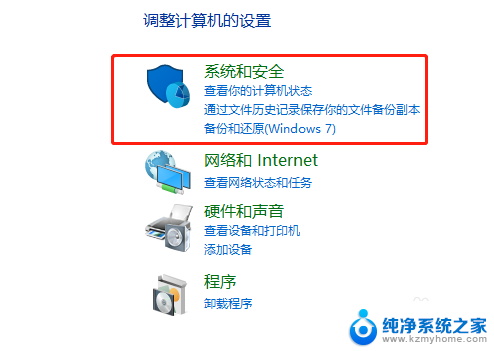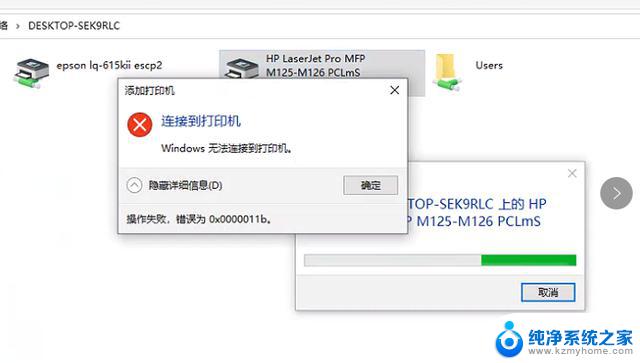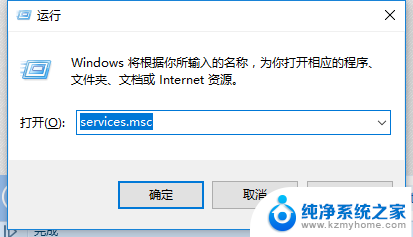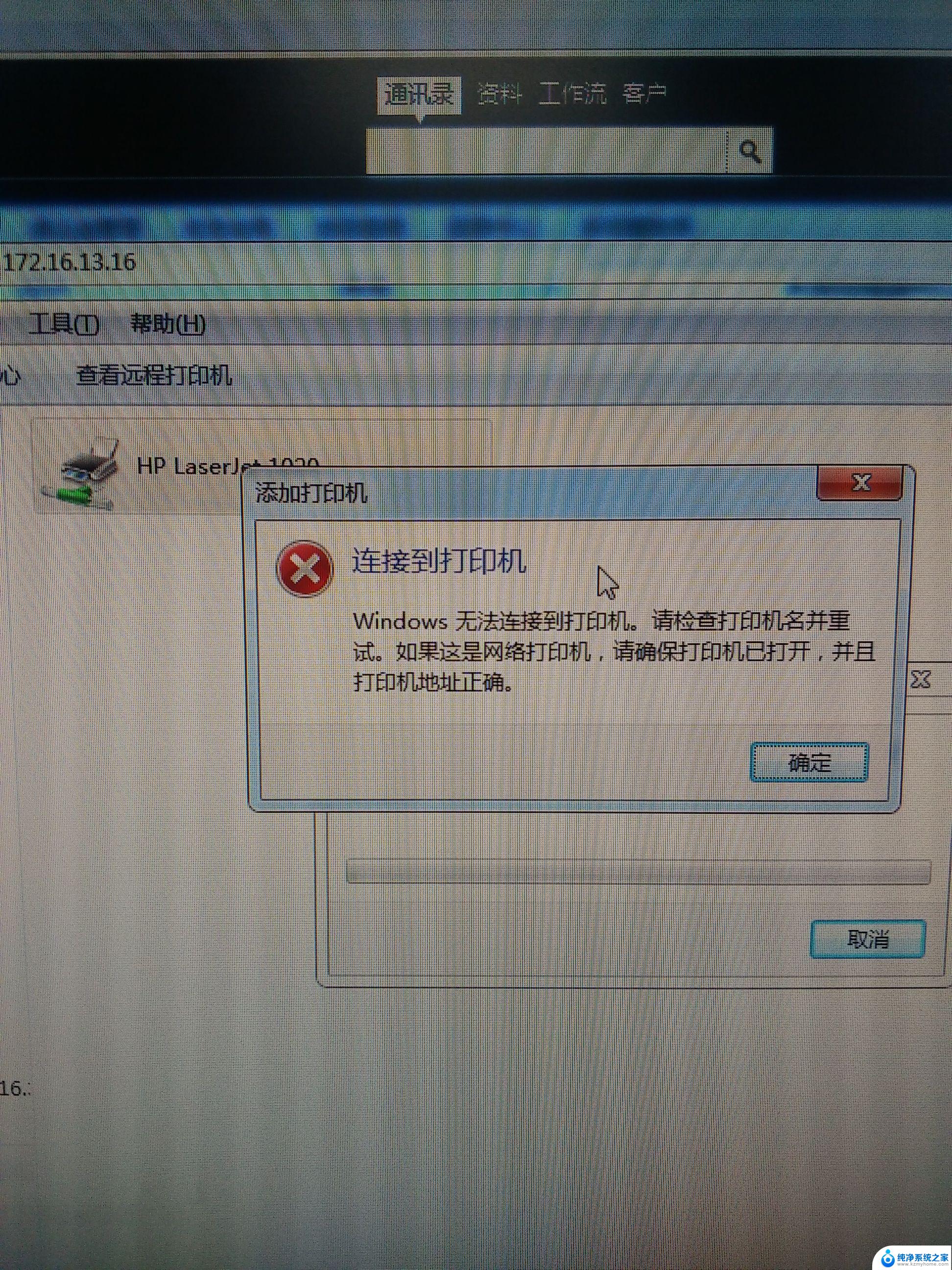共享打印机提交了打印没反应 网络共享打印机添加后无反应怎么办
很多用户反映在使用共享打印机时遇到了问题,提交打印任务后却没有任何反应;或者在添加网络共享打印机后,依然无法正常使用,这种情况让用户感到困惑和焦虑,不知道应该如何解决。针对这种情况,我们需要逐步排查问题,找出解决方法,确保共享打印机能够正常工作,提高工作效率。接下来我们将针对这两种情况进行分析,并提供相应的解决方案。
操作方法:
1.点击类型,选择小图标

2.选择防火墙
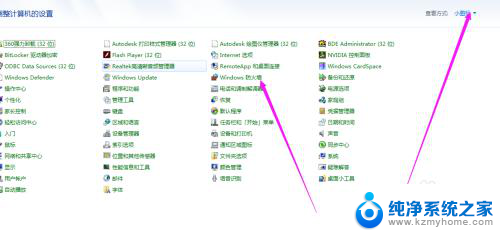
3.点击允许程序或功能通过windows防火墙
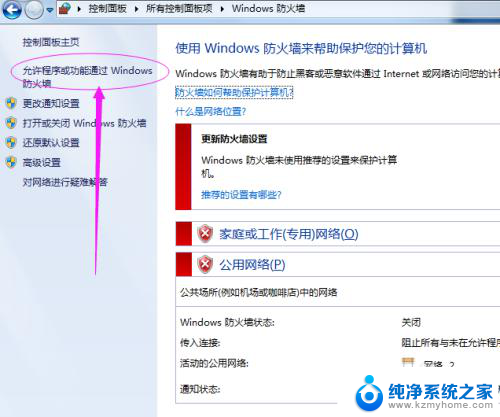
4.选中“文件和打印机共享”,后面两个方框。全打勾,然后点下方“确定”按钮。
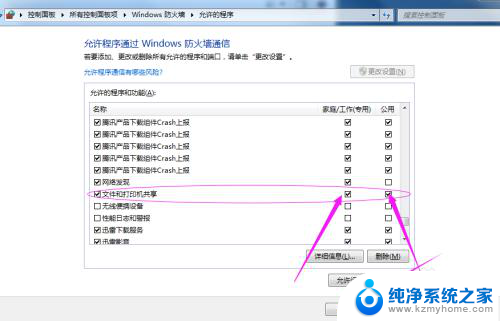
5.然后右键“我的电脑(或计算机)”点击“管理”,再点击服务和应用程序。
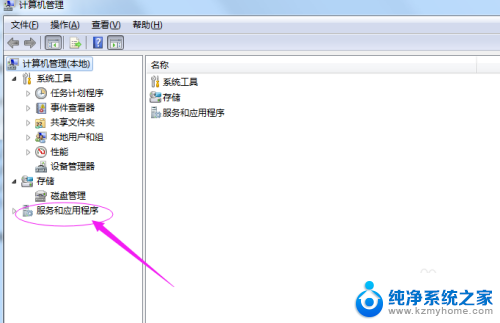
6.点击“服务”
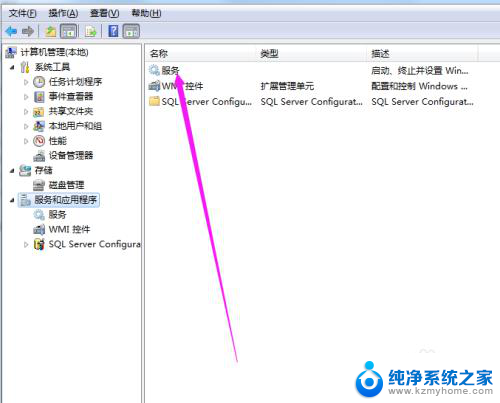
7.选择“Computer Browser”,双击,点击“启动”。“手动”
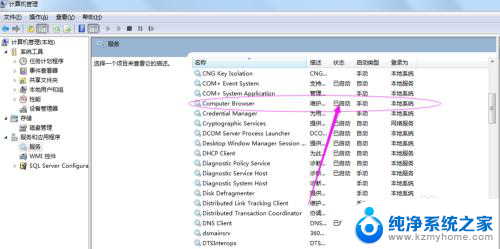
8.如果还是不行,在与打印机直连的主机电脑上。点击开始菜单中“运行”,输入"cmd"
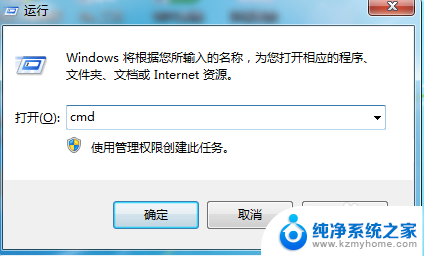
9.输入ipconfig,然后回车,可以找到主机IP 地址(如图中)“192.168.1.16”

10.然后,点击“开始”菜单,选择“运行”,输入如"\\192.168.1.16"
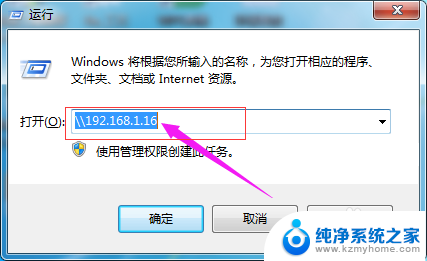
11.点击打印机,添加即可,就可以打印了
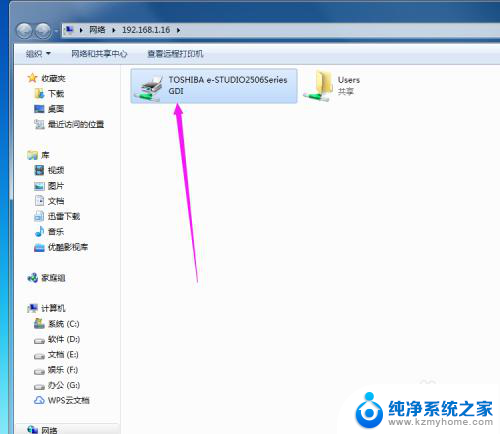
以上是共享打印机提交打印无响应问题的全部内容,如果有遇到相同问题的用户,可以参考本文中介绍的步骤进行修复,希望这些步骤对大家有所帮助。